Tukiartikkeli
Skapa en plan och starta introduktionen
Skapa en plan och starta introduktionen
Att skapa en plan påbörjas på framsidan:
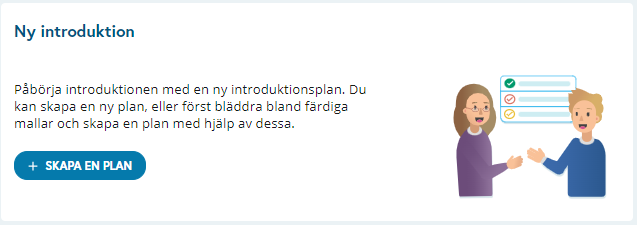
Klicka på Skapa en plan. En vy öppnas där introduktionens basuppgifter finns:
Team där introduktionen öppnas. Om användaren finns i flera team, kan man med ”Byt” -knappen välja det team där introduktionen startas.
Introduktionsmall, med vars hjälp man skapar en plan. Med "välj introduktionsmall" kan man välja den mall som har delats åt användaren, eller som användaren själv har skapat i programmet. Du kan skapa en eller flera planer åt en och samma person som ska introduceras.
Personen som ska introduceras och introduktionen som öppnas. Klicka på "Personen som ska introduceras har ännu inte lagts till", så kan du mata in uppgifterna på personen, antingen den nya personens uppgifter eller välja personen bland teamets personer eller fortsätta utan någon alls och ge uppgifterna senare. Introduktionen kan startas till den nya arbetstagaren med dennes personliga e-postadress och personen kan i programmet senare byta sin e-postadress enligt organisationen.
Datum för arbetsförhållandets start. Mata in när arbetsförhållandet inleds dvs första arbetsdagen. Datumet kan även ges senare i planvyn.
När uppgifterna har getts, klicka på SKAPA EN PLAN
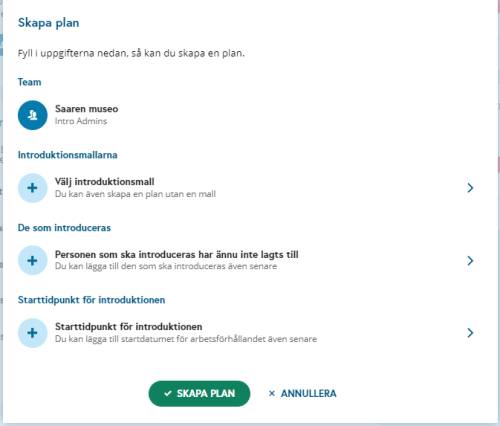
Planen finns nu som ett utkast, dvs planen syns ännu inte hos andra. I det här skedet kan man ännu editera planen.
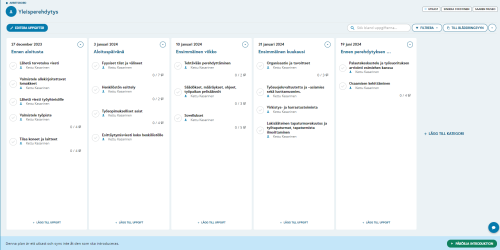
När uppgiftskorten och kategorierna är i skick är det dags att kontrollera introduktionens uppgifter. Uppgifterna kan granskas och editeras med knappen Editera uppgifter. Kontrollera och komplettera följande punkter:
- Uppgift som ska introduceras: Uppgiften som ska introduceras. Uppgiften kan editeras så att den motsvarar verkligheten.
- Arbetsförhållandets typ
- Uppgifter på den som ska introduceras: Om uppgifterna inte lagts till i början av planen, gäller det att göra det nu
- Startdatum när arbetsförhållandet inleds: Fyll i datumet då den nya arbetstagaren börjar, dvs första arbetsdagen
- Klicka till slut på Spara
I vyn Editera uppgiften kan man även tidsinställa starten på introduktionen automatiskt till en önskad tidpunkt.
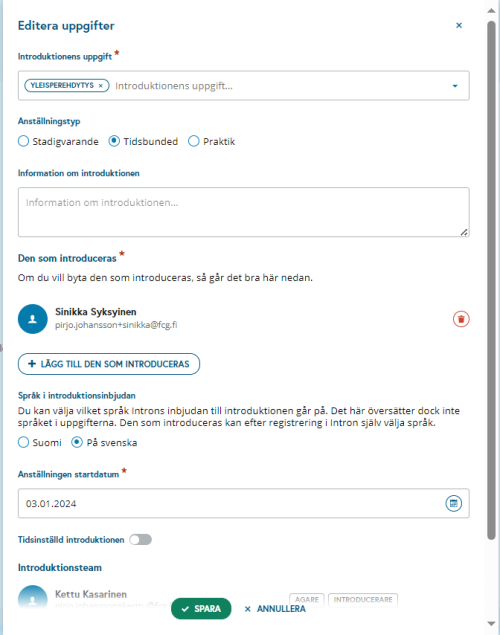
När alla uppgifter har fyllts i och sparats uppdateras datumen i introduktionens kategorier enligt det datum som angetts i kategorierna. Datumen bestäms enligt starttidpunkt.
Nu kan introduktionen starta!
Introduktionen påbörjas med Starta introduktionen nedtill. Efter detta öppnas ett sammandrag där man ytterligare en gång kan kontrollera att alla uppgifter är korrekta. När allt är färdigt och klicka på Starta. Därmed inleds introduktionen.
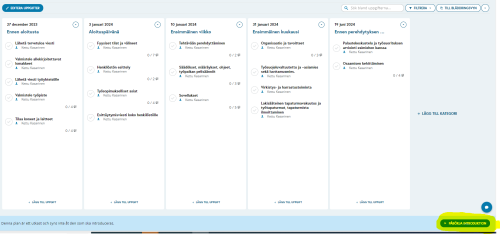
När introduktionen startas får den som ska introduceras en inbjudan till Intron och deltagarna i introduktionsteamet får information om introduktionen som startats.
Samasta kategoriasta
Introns språkval / Intron kielivalinta
Intron fungerar på svenska och finska.
Introns centralaste frågor
Introns centralaste frågor … • Jag har glömt mitt lösenord.
Egna team och att skapa ett team
Egna team och att skapa ett team … I avsnittet om egna team kan man hantera team som användaren hör…
Ansvarsområden
Ansvarsområden … I vyn med ansvarsområden kan man beskriva organisationens struktur på en…
Vilken roll ska användaren som jag bjuder in ha?
ROLLERNA … I teamvyn finns det fyra olika roller man kan välja mellan: Ägare, Introduktionsansvarig…
Starta introduktionen
Så här startar du introduktionen … 1. Tryck på Skapa en plan på framsidan … 2.
Att kvittera en uppgift
Uppgifter som du ansvarar för kan du markera som färdiga: 1.
Att avsluta introduktionen
Så här avslutar du introduktionen … • När introduktionsuppgifterna är utförda och kvitterade…
Kuntarekrys och Introns gränssnitt
Mellan Kuntarekry och Intron finns ett gränssnitt som hämtar de nya arbetstagarna som rekryterats…
Inloggning och aktivering av kontot
Hur aktiverar jag mitt konto? Hur får jag en ny aktiveringslänk?
Att bjuda in teamdeltagare och hanteringen av teamdeltagare
Introduktionen är teamarbete och introduktionsansvaret delas mellan teamdeltagarna.